Kako uporabljati PowerShell za omogočanje ali onemogočanje mirovanja v sistemu Windows
Microsoft Windows 10 Windows 11 Junak / / April 02, 2023

Nazadnje posodobljeno dne

Mirovanje je način varčevanja z energijo za vaš računalnik z operacijskim sistemom Windows. Morda boste želeli preprost način za omogočanje ali onemogočanje mirovanja v sistemu Windows. Ta vodnik pojasnjuje, kako.
Način mirovanja v sistemu Windows je možnost varčevanja z energijo, ki vašo trenutno sejo razbremeni v lokalno datoteko (hiberfil.sys) na trdi disk in izklopi računalnik.
Ko znova vklopite računalnik, se naloži konfiguracija vaše seje. Svoje dejavnosti lahko nadaljujete od tam, kjer ste končali.
Vendar lahko datoteka hiberfil.sys zavzame veliko prostora na vašem pogonu. Morda boste želeli onemogočiti mirovanje v sistemu Windows, da izklopite funkcijo in izbrišete datoteko. Združevanje teh možnosti je mogoče samo v ukazni vrstici.
Tukaj je tisto, kar morate vedeti.
Uporaba načina mirovanja v sistemu Windows
Najboljši čas za omogočite in uporabite način mirovanja je, ko ste več ur ali dni odsotni od računalnika. V nasprotnem primeru bo način mirovanja v redu, ko vas nekaj ur ni.
Poleg tega lahko datoteka hiberfil.sys zavzame gigabajte prostora na vašem disku. Če imate na prenosnem računalniku disk z nizko zmogljivostjo, lahko na primer izklopite mirovanje in izbrišete datoteko z enim samim ukazom. Druga težava, ki se lahko pojavi, je združljivost gonilnikov pri uporabi mirovanja.
V teh primerih lahko pomaga izklop mirovanja.
Opomba: Onemogočanje mirovanja v nastavitvah napajanja v sistemu Windows samo izklopi funkcijo. Za izklop in brisanje datoteke morate uporabiti ukazno vrstico. Poleg tega to deluje v sistemih Windows 10 in 11.
Kako omogočiti ali onemogočiti mirovanje v sistemu Windows
Tako lahko z enim samim ukazom izklopite način mirovanja in izbrišete hiberfil.sys. Pokazali vam bomo tudi ukaz, ki ga uporabite, ko želite znova omogočiti funkcijo.
Spodnji koraki se nanašajo na uporabo lupine Windows PowerShell, vendar lahko ta ukaz zaženete tudi v lupini PowerShell z uporabo novejše aplikacije Windows Terminal. Lahko pa uporabite tudi starejši ukazni poziv, da ga zaženete.
Če želite omogočiti ali onemogočiti mirovanje iz lupine PowerShell:
- Pritisnite Windows ključ in tip PowerShell.
- Izberite Zaženi kot skrbnik iz desnega stolpca.
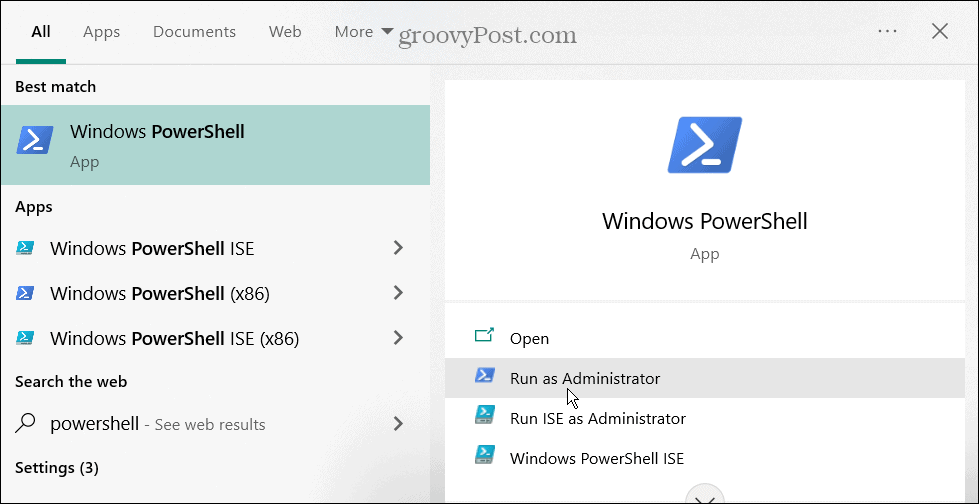
- Ko se terminal odpre, vnesite naslednji ukaz in pritisnite Vnesite:
powercfg -h izklopljen
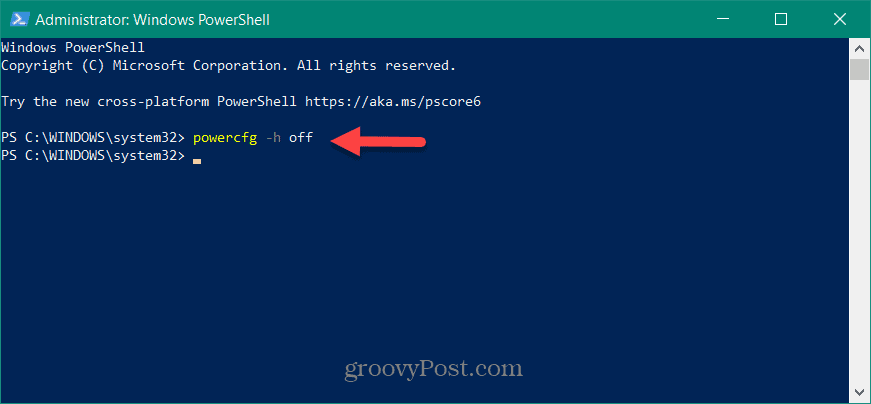
- Po zagonu ukaza je funkcija mirovanja onemogočena in datoteka hiberfil.sys je izbrisana. Upoštevajte, da ne bo potrditvenega obvestila.
- Če želite znova vklopiti mirovanje, odprite PowerShell kot skrbnik, vnesite naslednji ukaz in pritisnite Vnesite:
powercfg.exe /hibernate on
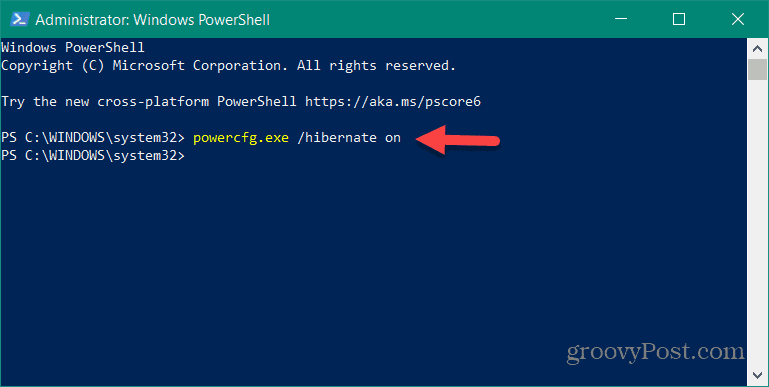
Tako kot pri izklopu mirovanja ne bo potrditvenega sporočila, vendar bo funkcija znova omogočena.
Uporaba Power Features v sistemu Windows
Če želite na enem mestu omogočiti ali onemogočiti način mirovanja v sistemu Windows, je terminal pravo mesto. Ne bo vam treba krmariti po kopici menijev in nastavitev napajanja. Poleg tega uporaba ukaza za onemogočanje načina mirovanja onemogoči in izbriše povezano datoteko, da prihrani prostor na disku.
Windows je poln drugih nastavitev napajanja, ki jih boste morda želeli preveriti. Na primer, lahko omogoči način napajanja če vaš prenosnik deluje prepočasi na baterijo. Če imate nov sistem Windows 11, lahko preverite svoj Funkcije napajanja, ki jih podpira računalnik da vidite, kaj lahko konfigurirate. Ko vašemu prenosniku zmanjkuje energije, se tega naučite izboljša življenjsko dobo baterije v sistemu Windows 11.
Če želite prilagoditi možnosti napajanja vašega sistema, si oglejte, kako ustvariti načrt porabe po meri v sistemu Windows 11. Ali uporabljate Windows 10? Oglejte si, kako spremljajte porabo energije aplikacije. Prav tako se boste morda želeli poučiti o kar najbolje izkoristite svojo baterijo v sistemu Windows 10.
Kako najti svoj ključ izdelka Windows 11
Če morate prenesti ključ izdelka Windows 11 ali ga potrebujete samo za čisto namestitev operacijskega sistema,...



